[인텔리J 설정] JSP 프로젝트 만들기
인텔리J에서 JSP 프로젝트를 만들어보자
상단의 File > Project를 실행한다.

그 다음 Java > SDK 설정 > Web Application 쳌 > WebServices 쳌 > 하단의 Generate sample server code 쳌 > Apache Axis 선택 > Next

web > index.jsp의 텍스트를 Hello world로 입력해준다. > 그리고 우측 상단의 Add Configurations를 클릭한다.

우측 상단의 + 모양을 클릭한다

하단의 31 more items를 클릭한다.
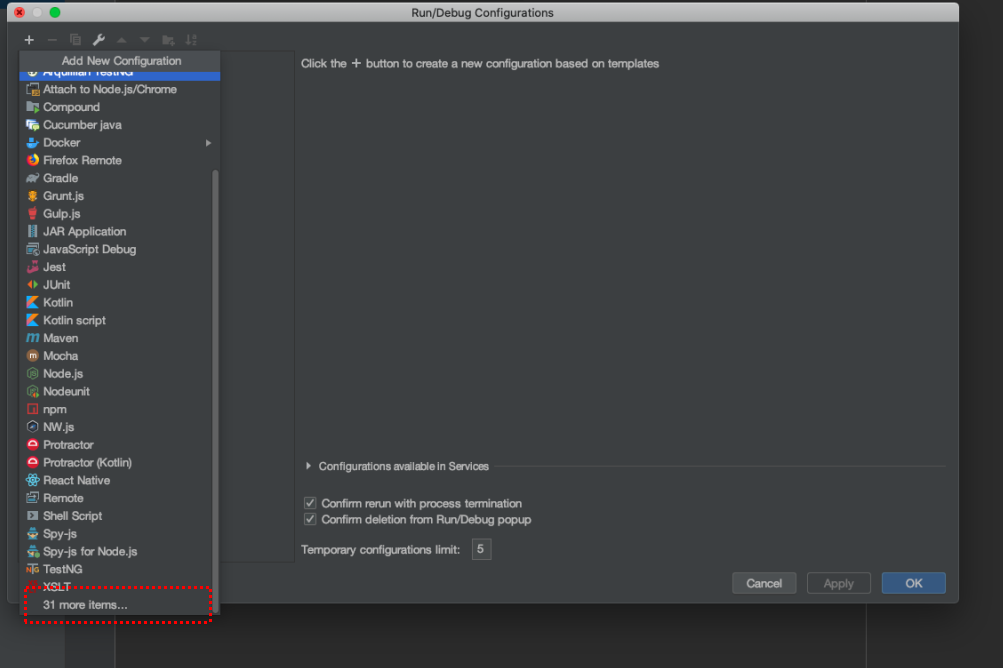
Tomcat Server > Local을 클릭한다

Configure를 클릭한다


Machintosh HD를 선택한다

검색칸에 tomcat이라고 검색한다.

경로를 찾아서 usr/local/Cellar/tomcat@8/8.5.49/libexec로 경로 설정을 해준다.
오케이 클릭

그다음 Deloyment를 클릭한다

fix 버튼을 클릭한다

하단의 Application context에서 /를 제외한 나머지를 삭제한다
오케이 버튼으로 저장

그리고 오른 쪽위의 실행 버튼이나 comman+r을 입력하면 실행이 된다.


추가로 코드를 수정 후 바로 확인을 원한다면 좌측 하단에 해당 아이콘을 클릭한 후 브라우저를 새로고침하면
별도의 코드 저장없이 바로 수정된 페이지 확인이 가능하다.



'IDE Tool > IntelliJ IDEA' 카테고리의 다른 글
| [인텔리J 설정] import 정렬과 line 정렬 (0) | 2021.04.03 |
|---|---|
| [인텔리J 설정] pom.xml 추가 및 dependency 동기화 (0) | 2021.04.03 |
| [인텔리J 설정] 인텔리J와 이클립스의 차이 (0) | 2021.04.03 |
| [인텔리J 설정] 톰캣 실행시 Address localhost 1099 already in use (0) | 2021.04.03 |
| IntelliJ IDEA에서 .gitignore에 파일 / 폴더를 마우스 우클릭으로 편하기 추가하기. (0) | 2020.12.23 |
| intellij SQL keyword 자동 uppercase (0) | 2020.09.08 |
| mac os에서 intellij 완전 제거 / 백업 하기 (0) | 2020.09.08 |
| intellij, gradle에서 generated sourceSet 설정 (0) | 2020.09.08 |